Uno dei motivi per cui un numero di utenti non ha voluto passare o mactesterebbe il nuovo Windows 7È o convenienza o abitudine o dipendenza di alcune applicazioni che funzionano unicamente con Windows XP. Mettiamo questo in discussione Windows XP, perché siamo quasi certi che gli utenti che hanno acquistato e installato se stessi Windows vista, sono già passati a Windows 7. Soprattutto...
Abbiamo testato Windows 7 da giorno ufficiale di lancio la prima versione beta, e ho scelto di installare il nuovo sistema operativo in dual-boot cu Windows vista e Windows XP. Per alcune buone settimane, abbiamo rinunciato a conservare altri due sistemi operativi sui nostri PC e abbiamo scelto di rimanere solo Windows 7. Le esigenze ci hanno portato a cercare una soluzione, per poter far girare altri sistemi operativi in parallelo al sistema base.
Di seguito ti mostreremo come installarlo ed eseguirlo Windows XP, su un PC che hai installato Windows 7. Naturalmente, quelli che hanno installato Windows XP su PC, posso installare Windows 7, Windows Vista o qualsiasi altro sistema operativo, in parallelo con il sistema di base.
Come creare un PC virtuale per installare un sistema operativo Windows XP. .
Prima di avviare l'installazione del sistema operativo, assicurati di avere abbastanza spazio sul tuo disco rigidodisk e sufficiente memoria RAM, in modo che il tuo PC possa supportare un altro sistema operativo, oltre a quello di base.
1. Vai a www.virtualbox.org/ e scaricare Per VirtualBox Windows padroni di casa. x86 / amd64.
2. Procedere processo di applicazione VirtualBox di installazione e, infine, compilare il modulo di registrazione.
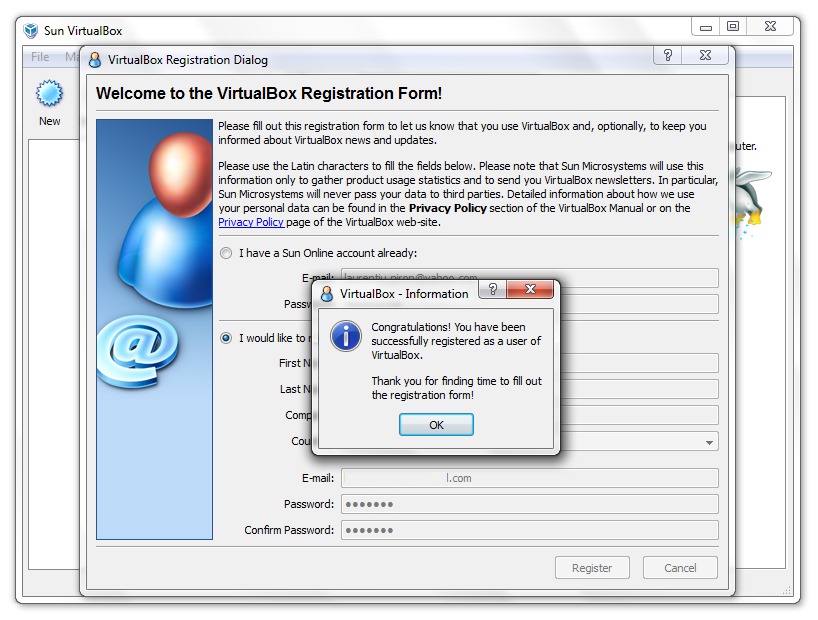
3. Nella console di Sun VirtualBox, fare clic sul pulsante blu "New"-> Successivo -> scegli un nome per il sistema operativo, tipo di sistema operativo si versione.
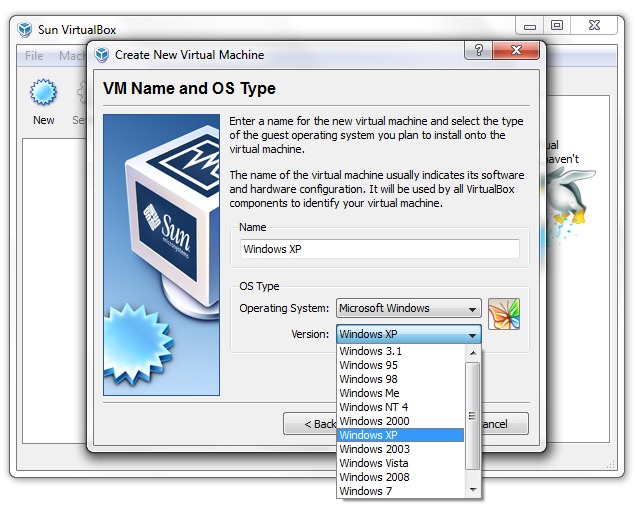
4. Nella schermata successiva, scegliete quante RAM, da tutto ciò che è installato sul PC, si desidera utilizzare il nuovo sistema operativo Windows XP. Si consiglia di assegnarli il meno possibile. Dipende da te quali applicazioni eseguire sul sistema operativo.

5. Nel passaggio successivo, dovrai creare un hard-disk virtuale, per il sistema operativo.
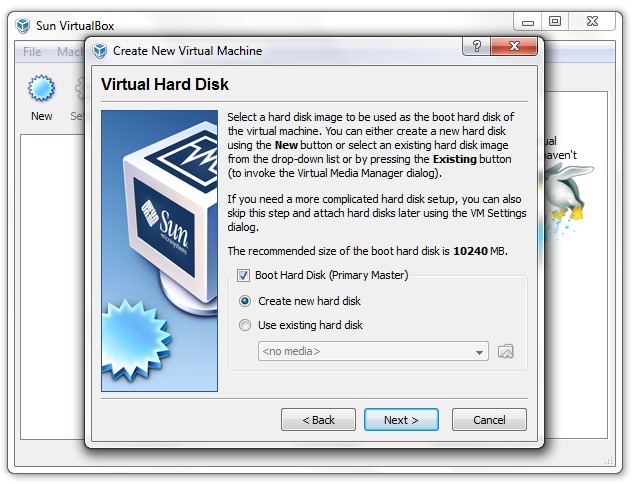
Scegli una posizione sul tuo discodisk dove vuoi che sia il file virtuale (es. xp.vdi) di duro-diskquello virtuale e allocare un volume. (impostare il volume in base alla dimensione del software da installare)
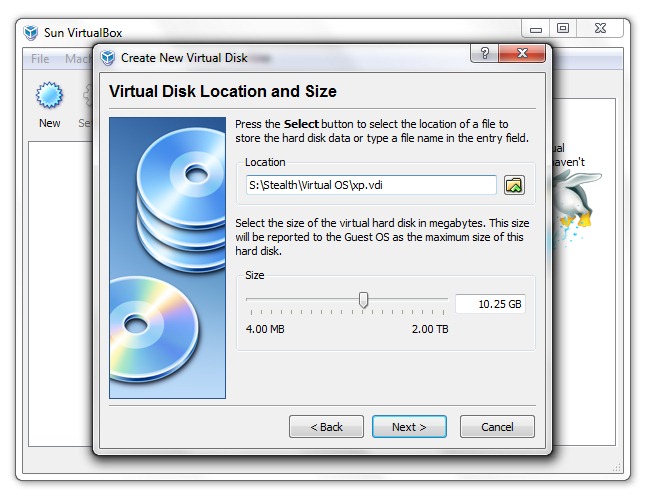
6. Fine & Fine.
Fino a questo punto, siamo stati in grado di preparare Virtual PC per Windows XP. Nell'interfaccia Sun VirtualBox, abbiamo il nuovo sistema, in cui è necessario impostare le proprietà e, a seconda delle nostre esigenze. Ordine di avvio, memoria videoPorte USB, NICEtc scheda madre.
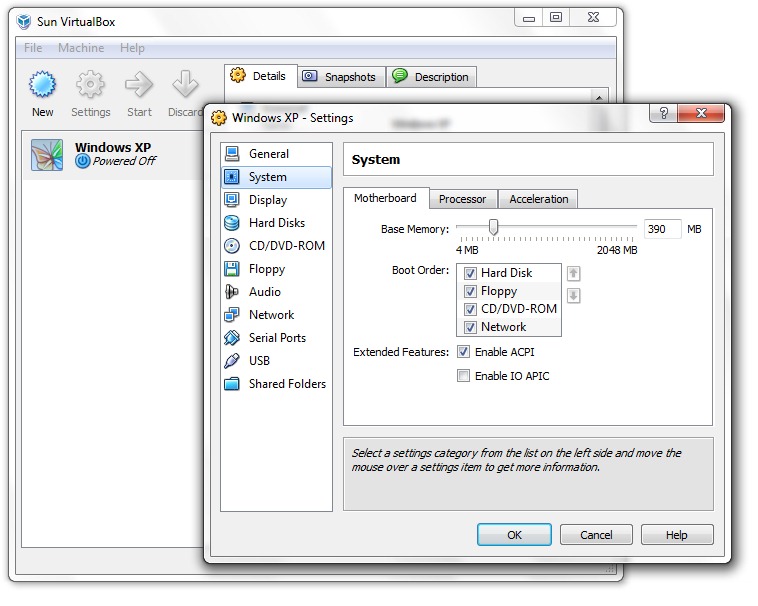
7. Se installare Windows XP da CD, dovrai impostare la partizione in VirtualBox "Supporto rimovibile di memorizzazione"Su CD/DVD. Guarda in My Compuer cos'è questa partizione e vedi nell'immagine qui sotto, dove dovrebbe essere montata questa partizione.
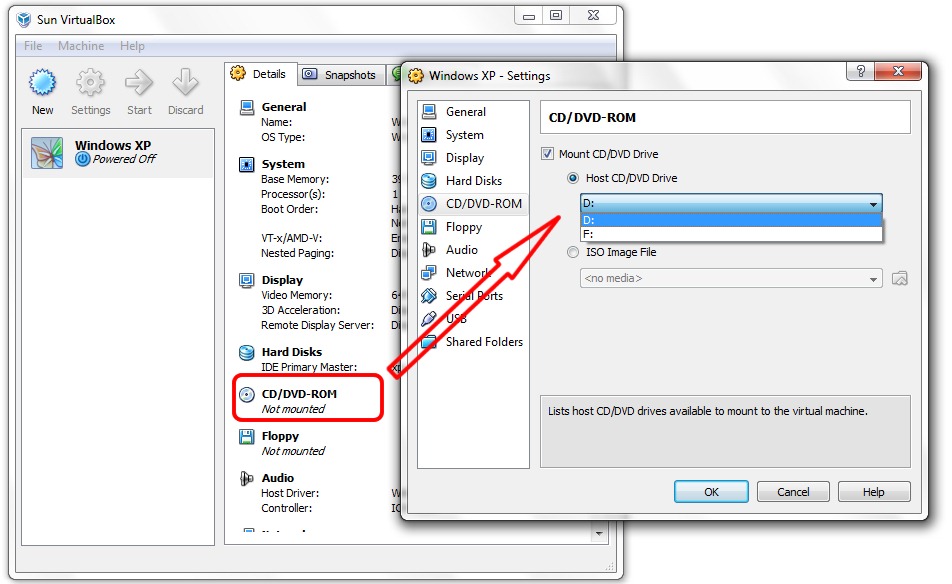
8. Inserire il CD con Windows XP, fare clic Windows XP in VirtualBox e Inizio.
Installazione e funzionalità del sistema operativo virtuale (Windows XP nel nostro caso) sarà lo stesso di un normale PC. È possibile installare applicazioni, è possibile connettersi a Internet ed eseguire tutti gli slot desiderati (all'interno della memoria e dello spazio hdd allocato).
In Sun VirtualBox, accanto a Windows XP, puoi aggiungere altri sistemi operativi. Tenere presente che per ciascun sistema operativo è necessario creare un PC virtuale, che è necessario allocare risorse (RAM, HDD) dal sistema di base.